
Que ce soit dans le travail ou dans la vie et les études, de nombreux utilisateurs devraient avoir besoin de créer un organigramme. En fait, tant que nous avons un mot, nous pouvons facilement le créer. c'est aussi très simple à réaliser. Amis qui ne savent toujours pas comment créer un organigramme dans Word, venez lire avec moi le contenu suivant.

Outils/Matériaux
Version du système : système Windows10
Modèle de marque : Lenovo Savior Y700
1 Entrez le nom de l'organigramme à créer.
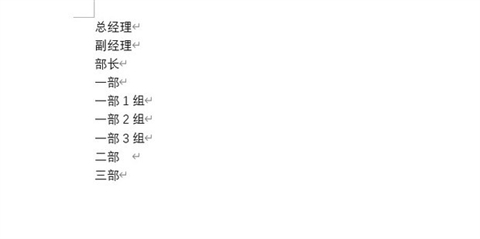
2. Appuyez sur la touche TAB pour classer chaque nom dans une ligne vierge, puis sélectionnez-les et copiez-les tous.
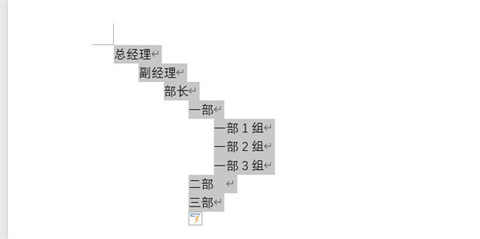
3. Cliquez sur le Smartart dans l'encart ci-dessus.
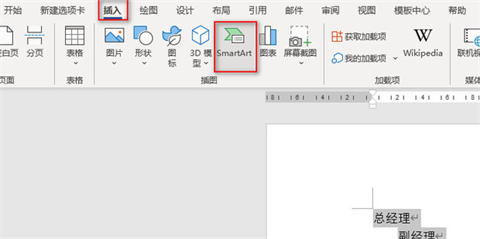
4. Sélectionnez un diagramme de structure approprié dans la hiérarchie et cliquez sur OK.
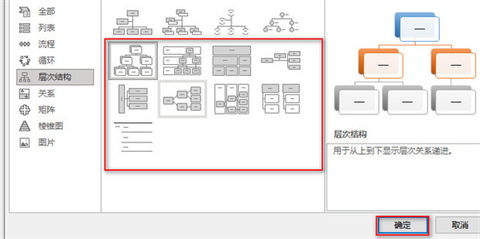
5. Appuyez sur "ctrl+v" directement dans la zone de texte contextuelle en attente pour coller.
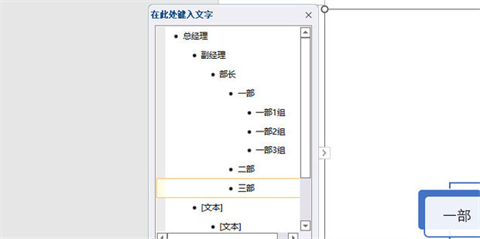
6. De cette façon, le schéma de structure sera automatiquement saisi.
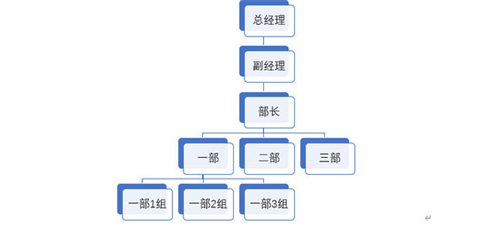
7. Si des modifications sont nécessaires, les cadres individuels peuvent être mis à niveau, rétrogradés, déplacés vers la gauche ou la droite, etc.
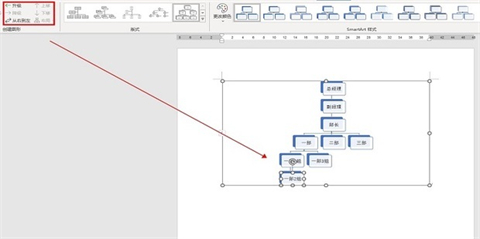
Résumé :
1. Saisissez le nom de l'organigramme à réaliser.
2. Appuyez sur la touche TAB pour classer chaque nom dans une ligne vide, puis sélectionnez-les et copiez-les tous.
3. Cliquez sur Smartart dans l'encart ci-dessus.
4. Sélectionnez un diagramme de structure approprié dans la hiérarchie et cliquez sur OK.
5. Appuyez sur "ctrl+v" directement dans la zone de texte contextuelle en attente de collage.
6. De cette façon, le schéma de structure sera automatiquement saisi.
7. Si des modifications sont nécessaires, les cadres individuels peuvent être mis à niveau, rétrogradés, déplacés vers la gauche ou la droite, etc.
Ce qui précède est le contenu détaillé de. pour plus d'informations, suivez d'autres articles connexes sur le site Web de PHP en chinois!
 La différence entre l'hibernation et le sommeil de Windows
La différence entre l'hibernation et le sommeil de Windows
 Comment configurer Douyin pour empêcher tout le monde de voir l'œuvre
Comment configurer Douyin pour empêcher tout le monde de voir l'œuvre
 Qu'est-ce que Bitcoin ? Est-ce légal ?
Qu'est-ce que Bitcoin ? Est-ce légal ?
 Le rôle des serveurs de noms de domaine
Le rôle des serveurs de noms de domaine
 Résumé des connaissances de base de Java
Résumé des connaissances de base de Java
 Utilisation des tâches C#
Utilisation des tâches C#
 Quelles versions du système Linux existe-t-il ?
Quelles versions du système Linux existe-t-il ?
 Utilisation des fonctions aléatoires du langage C
Utilisation des fonctions aléatoires du langage C